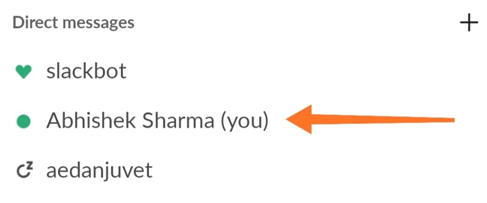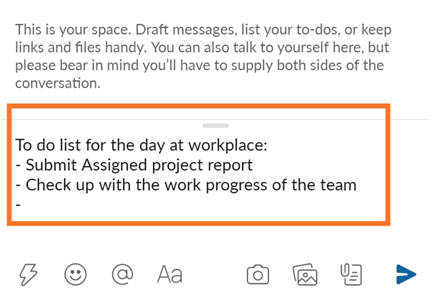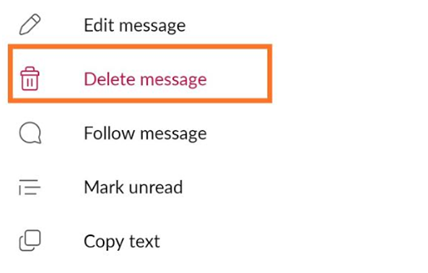Har du nogensinde følt et behov for at lave en hurtig påmindelse om noget, du laver på dagen senere? Det sker normalt, hvis vi er bange for, at vi glemmer en købmandsvare, der skal hentes, eller hvis vi får de grundlæggende ting gjort derhjemme. For det meste bruger folk note-applikationer , som er snesevis af dem derude. Men med Slack, instant messenger-appen på kontoret , kan du nu tilføje en mere til listen.
Med Slack får du desuden både personlig og arbejdsområdespecifik note-platform. Selvom Slack ikke er en note-app eller har en dedikeret funktion til det samme, skaber selve den direkte samtale-funktion et rum til at lave personlige noter om Slack.
Slacks direkte messenger-funktion giver brugerne mulighed for at sende beskeder til sig selv og dermed lave et privat chatrum, hvor de kan tage personlige og professionelle noter. Sådan kan du sende personlige noter til dig selv på Slack:
Hvordan sender du noter til dig selv på Slack?
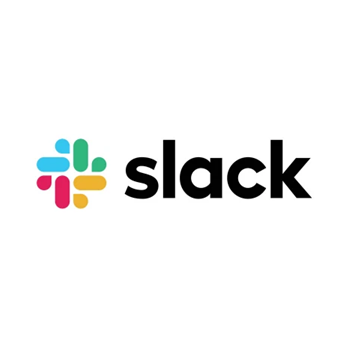 Tage til efterretning. Slack er beregnet til kontorsamtaler og samarbejder . Det er også nyttigt i situationer, hvor du arbejder hjemmefra . I de fleste tilfælde vil en bruger med en Slack-konto have adgang til den via hans/hendes arbejdsgivers firma-e-mail-portal. Så Slack kan være praktisk mest til at tage noter vedrørende dit kontorarbejde, så du kan læse og gennemgå dem senere.
Tage til efterretning. Slack er beregnet til kontorsamtaler og samarbejder . Det er også nyttigt i situationer, hvor du arbejder hjemmefra . I de fleste tilfælde vil en bruger med en Slack-konto have adgang til den via hans/hendes arbejdsgivers firma-e-mail-portal. Så Slack kan være praktisk mest til at tage noter vedrørende dit kontorarbejde, så du kan læse og gennemgå dem senere.
Desuden vil følgende proces fungere effektivt for Slack på alle enheder på tværs af alle platforme. Derfor kan du bruge denne procedure til at sende noter til dig selv på Slack til en af operativsystemerne, det vil sige iOS, Android, Windows eller Mac.
Trin 1: Åbn din Slack-applikation.
Trin 2: Gå nu til listen over brugere eller medlemmer, der er tilføjet til din Slack-medlemsliste. Listen over disse samtaler åbner op som en startside på mobilapplikationer; hvorimod de på computere er opført i et lodret panel til venstre.
Trin 3: Der vil du finde en samtale med dit navn efterfulgt af (Du) , der markerer det som dit personlige chatrum. Klik på den.
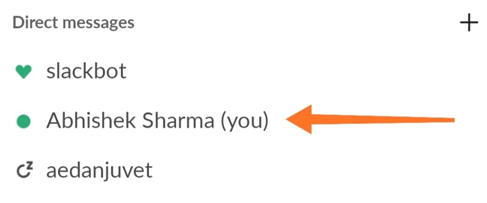
Trin 4: Nu vil du se, at der er et direkte beskedvindue åbnet på din enhed. Men her er du både afsender og modtager. Det betyder, at du her taler til dig selv.
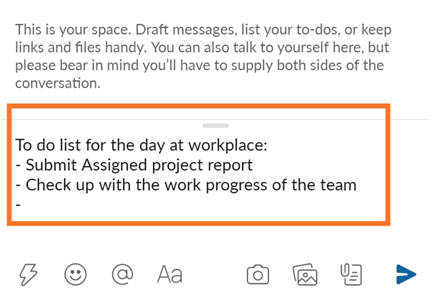
Trin 5: Indtast en besked, en note eller en påmindelse eller en besked til dig selv for at gennemgå eller læse den senere.
Hvor kan denne funktion i Slack bruges?
- Du kan liste dine To-Do's for dagen og gøre det til en vane at gennemgå dem regelmæssigt 1for ikke at springe en opgave over.
- Du kan lave vigtige noter fra teammøder og derefter gemme det som et personligt udkast på Slack for at gennemgå dem senere.
- Du kan sende dig selv væsentlige dokumenter som et Slack-udkast for at lave en backup af alle oplysninger, der kan være nødvendige for dit kontorarbejde.
- Du kan opbevare en sikkerhedskopi af udførte opgaver på Slack personlige udkast til nødstilfælde.
- Du kan gemme vigtige online links og derefter sende dem til dig selv på Slack. Disse links kan have betydning for dit arbejde.
- Du kan skrive udkast til beskeder, der skal sendes til dine kolleger for at gennemgå dem på personlig selvchat, før du leverer det direkte.
Dette er de mest almindelige anvendelser af at sende noter til dig selv på Slack. På denne måde kan du slippe af med papirnoter og e-mail-kladder og føre et sæt personlige arbejdsregistre på Slack.
Hvordan sletter man personlige noter og kladder på Slack?
Trin 1: I tilfælde af en smartphone, tryk og hold på kladden, noten eller beskeden. Hold markøren over teksten på computeren. Derefter vises en proceslinje.
Trin 2: I begge tilfælde skal du vælge indstillingen Slet besked markeret med rød skrift.
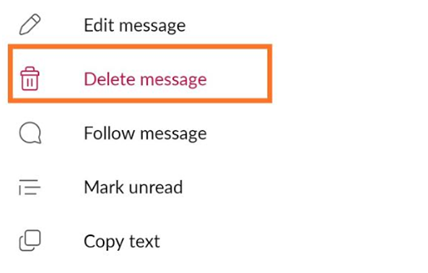
Dette vil permanent slette den note eller kladde på Slack, du har sendt til dig selv.
Hvordan minder du dig selv om et selvudkast eller en note om Slack?
Slack giver dig også mulighed for at minde dig selv om at gennemgå den note eller kladde, du skriver til dig selv. Dette kan gøres gennem en lignende proces, som vi fulgte, mens vi slettede en selvtilpasset note.
Trin 1: I tilfælde af en smartphone, tryk og hold på kladden, noten eller beskeden. Hold markøren over teksten på computeren. Derefter vises en proceslinje.
Trin 2: Vælg indstillingen Påmind mig .
Trin 3: Indstil det ønskede tidspunkt for at minde dig selv om teksten. Telefonen eller din computer vil summe med en meddelelse på det indstillede tidspunkt, hvilket også gør Slack til en påmindelsesapplikation .
Slack er meget mere end blot en instant messenger-app. Det hjælper brugerne med at tage disse personlige noter og sende dem til sig selv for at holde styr på alle arbejdsområdets opgaver og aktiviteter midt i den travle tidsplan. På denne måde kan Slack hjælpe med at opretholde produktiviteten på arbejdspladsen sammen med at opretholde en perfekt arbejdspladskommunikationsplatform.
For flere tekniske løsninger, følg Systweak på Facebook , Twitter og LinkedIn og hold dig opdateret med de seneste teknologitrends.

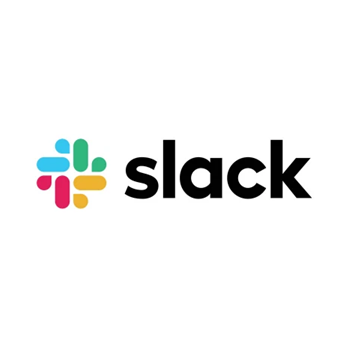 Tage til efterretning.
Tage til efterretning.